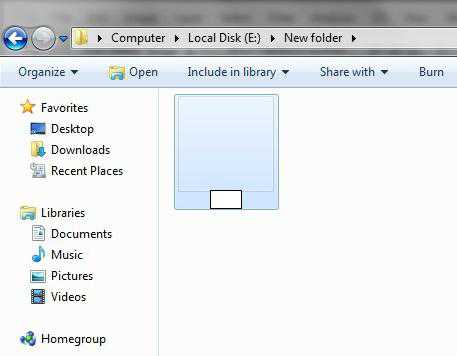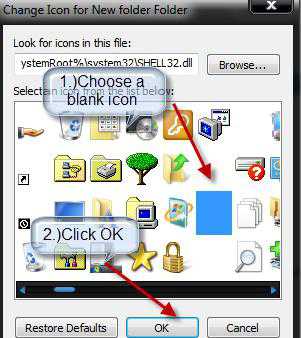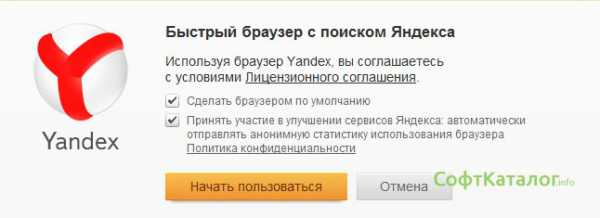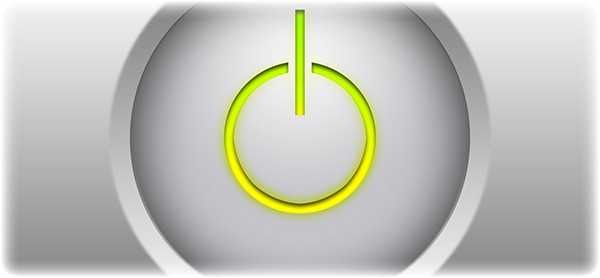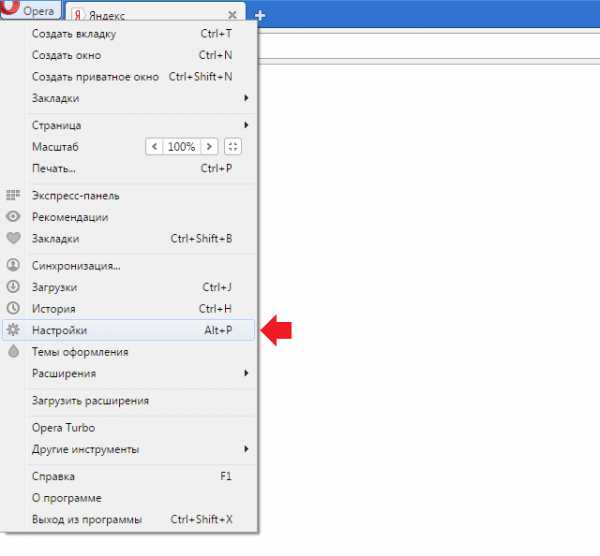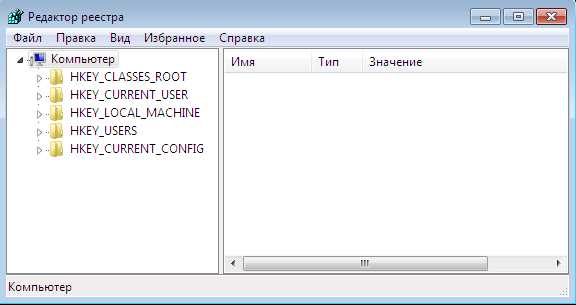Как сделать папку невидимой в windows 7
Как сделать невидимую папку в операционной системе windows 7
Огромное количество пользователей компьютеров с windows 7 еще помнят об удобной и полезной функции в windows XP с помощью, которой можно скрыть нужный каталог от посторонних глаз. Так как операционные системы разные, поэтому и методы, чтобы создать скрытую директорию тоже отличаются.
Конечно, разработаны и успешно используются особые приложения, позволяющие сохранять информацию в компьютере скрыв от посторонних людей, однако этого можно достичь и не прибегая к скачиванию и установке специальных утилит. В этой статье подробно описано несколько руководств о том, как создать невидимую папку в windows 7 используя средства самой операционной системы.
Несколько способов скрыть папку
Обзавестись спрятанным каталогом задача простая. Часто бывает необходимо хранить от чужих посягательств важную или личную информацию.
Для этого можно воспользоваться тремя следующими методами:
- С применением командной строки;
- Через свойства папки;
- Способ переименования.
Первый метод – используя командную строку windows 7
Требуется последовательно выполнить следующие действия:
- Выбрать месторасположение для скрытой директории, например, открыть диск «D»;
- Создав либо переместив в это место папку (на диск «D»), которую требуется сделать невидимой, присвоить ей название, например «Невидимка»;
- Потом запустить командную строку, для этого надо удерживая «Win» нажать на «R»;
- Ввести адрес директории и задать следующие атрибуты (эти атрибуты сделают ее невидимой): attrb +h +r + s «D:\невидимка»;
- Далее щелкнуть на кнопку «Ввод». Готово!
Примечание: Расшифровка значений загадочной формулы из пункта № 4:
- атрибут буквы «h» означает «Скрытый»;
- атрибут буквы «r» означает «только для чтения»;
- атрибут буквы «s» означает «системный»;
Когда пользователю потребуется доступ к содержимому этой папке «Невидимка», просто необходимо запустить командную строку и ввести: «D:\невидимка» (без кавычек).
Второй метод – через свойства папки
Следует последовать следующему простому алгоритму действий:
- Создать каталог назвать его;
- Вызвать на нем контекстное меню и щелкнуть на строке «Свойства».
- Далее в отобразившемся меню отметить пункт «Скрытый»;
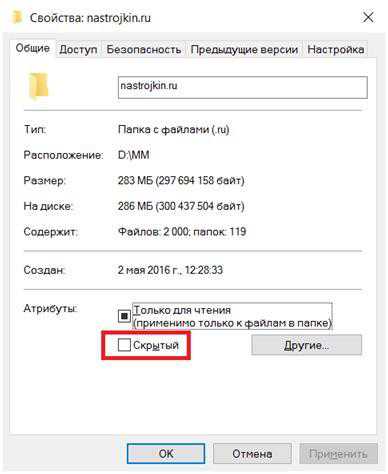
- В случае, когда каталог имеет внутри еще директории, то отобразится дополнительное меню с запросом какие действия применить для остальных. Следует указать нужный пользователю вариант и кликнуть на «Применить»;
- Далее нажать на клавишу «Ok».
Выполнение этих операций сделает папку невидимой.
Третий метод – через переименования
Требуется последовательно выполнить 2 этапа:
- создать директорию с невидимым значком;
- сделать наименование невидимым.
Для реализации первого этапа надо выполнить последовательные действия:
- Создать директорию, например, на рабочем столе;
- Вызвать на нем контекстное меню и щелкнуть на строку «Свойства»;
- Потом в отобразившемся окне открыть закладку «Настройка»;
- Далее, чтобы поменять изображение иконки каталога, щелкнуть на «Сменить значок…»;
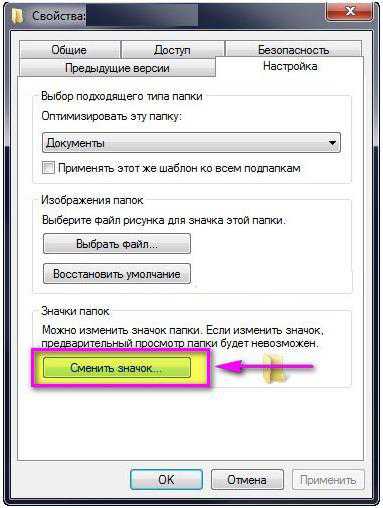
- Откроется меню с множеством различных изображений иконок, где необходимо найти пустой значок и выделить его;
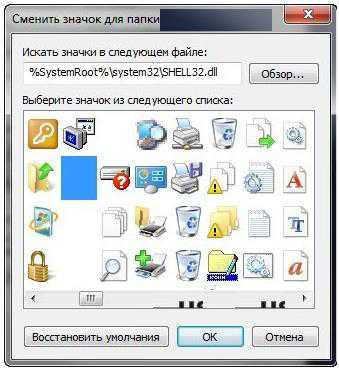
- Затем нажать на «Ok».
Для реализации второго этапа — «Сделать наименование невидимым», надо выполнить следующие последовательные действия:
- Вызвать контекстное меню директории с «секретными материалами» и нажать на строку «Переименовать»;
- Далее стереть бывшее наименование и одновременно нажать на кнопки «Alt» и на цифровой клавиатуре «255», что обеспечит ввод в имя директории пробела, которое не видимо человеческому глазу;
- Готово! Эта директория не будет видна, если даже поставить соответствующую отметку в проводнике Виндовс «Отображать скрытые диски, папки и файлы».
Заключение
Обычные средства ОС windows 7 позволяют создать невидимые каталоги, и отсутствует необходимость в использовании специального программного обеспечения.
Кстати, все указанные методы допускается комбинировать.
windowsTune.ru
Подробно о том, как создать невидимую папку в windows 7
Развитие компьютерных технологий сегодня семимильными шагами идет вперед, не отстает от него и программное обеспечение. Ознакомимся подробнее с пользовательской операционной системой семейства windows и некоторыми особенностями работы здесь. Если быть точнее, расскажем о том, как создать невидимую папку в windows 7 и превратить ее обратно в видимую.
Сегодня Seven - это самая современная операционная система, разработанная в соответствии со всеми требованиями, которые предъявляются пользователями и IT–специалистами для реализации их потребностей либо на территории офиса, либо за его пределами.
О том, как создать невидимую папку в windows 7
 Одно из преимуществ системы, которая была популярна до сегодняшнего момента (а именно - windows XP), - появление возможности создания невидимых папок. Как создать невидимую папку в windows 7? Распространены два самостоятельных варианта реализации этой цели, их можно использовать как отдельно, так и комбинируя.
Одно из преимуществ системы, которая была популярна до сегодняшнего момента (а именно - windows XP), - появление возможности создания невидимых папок. Как создать невидимую папку в windows 7? Распространены два самостоятельных варианта реализации этой цели, их можно использовать как отдельно, так и комбинируя.
Первый способ
- На рабочем столе или в любом другом удобном для вас месте создаем новую папку.
- Необходимо переименовать ее, для этого находим на клавиатуре клавишу ALT. Удерживая ее, на цифровой клавиатуре набираем комбинацию 255 (получается ALT+255). Итог: наша папка имеет пустое поле для наименования. Смело вводим новые данные.
- Кликаем по папке курсором, при этом правой клавишей мышки вызываем меню, из предложенного перечня выбираем «Свойства».
- Затем уже в «Свойствах» находим пункт «Настройки», а в нем «Сменить значок».
- Решающим шагом будет то, что мы находим вкладку «Пустой значок» и выбираем клавишу «Ок» (значок «Пустого места» будет находиться в самом конце листа).
Поздравляем, невидимая папка создана. Итак, на вопрос о том, как создать невидимую папку в windows 7, мы нашли довольно простой ответ, без затрат и лишних усилий.
Второй способ создания невидимой папки
Для этого надо выполнить следующие действия.
- Поступаем так, как и при использовании первого способа - создаем новую папку и даем ей имя.
- Выбираем «Свойства» этой папки путем кликания правой кнопкой мыши по одноименному значку.
- Вашему вниманию откроется новое диалоговое окно. Обратите внимание: в предложенном меню будет строчка «Атрибуты», необходимо отметить галочкой пункт под названием «Скрытый».
- А дальше нажимаем кнопочку «Применить» и следом «Ок». Вуаля, наша невидимая папка создана.
О том, как сделать невидимые папки видимыми
Для реализации этой цели нам необходимо предпринять следующие действия.
- Нашу работу начинаем с того, что входим в меню «Пуск», которое находится в нижнем правом углу рабочего стола.
- Выбираем «Панель управления», уже в ней во вкладке «Категория» кликаем по пункту «Крупные значки».
- Затем выбираем «Параметры папок», сразу же после этого откроется окно, где в верхних вкладках выбираем пункт «Вид».
- Уже здесь находим окно «Дополнительные параметры», в которых мы видим и ставим галочку около надписи «Показывать скрытые файлы, папки и диски».
- Выбираем клавишу «Применить», затем «Ок». Наша папка, которую до сих пор мы не видели, «приобрела очертания», стала видимой.
Сегодня мы ознакомились с современным программным обеспечением windows 7, а именно с манипуляциями с папками. Надеемся, что вы почерпнули для себя важную информацию в вопросах по созданию невидимой папки в этой операционной системе и превращению невидимых папок в видимые.
Послесловие
Описанный метод создания невидимых папок очень удобно использовать для системных каталогов, удаление которых может навредить работе компьютера.
К таким папкам можно отнести расположенные на системном диске каталоги windows, Program Files, «Мои документы». Данные директории создаются системой непосредственно на стадии установки. Кстати, вы должны знать, что на основном диске по умолчанию присутствуют и другие папки, которые изначально скрыты для просмотра (своеобразная защита).
fb.ru
Как сделать папку невидимой в windows 7
А знаете ли вы, что папку можно сделать невидимой? Интересно, не правда ли? Сегодня речь пойдет о такой полезной возможности в windows, как скрытая папка. Кто-нибудь из читателей обязательно задастся вопросом, а зачем делать папку невидимой. Вообще основная причина создания такой папки – необходимость скрыть какие-либо важные файлы. Но даже если у вас нет такой необходимости, знать такую полезную возможность рекомендую каждому — а вдруг однажды пригодится.
У каждой папки в операционной системе windows 7 имеется дополнительное свойство, называемое атрибут. Именно изменение атрибута папки позволяет нам сделать ее невидимой.
Для того, чтобы изменить атрибут, нам необходимо найти папку которую будем скрывать→кликнуть правой кнопкой мышки по папке→выбрать «Свойства»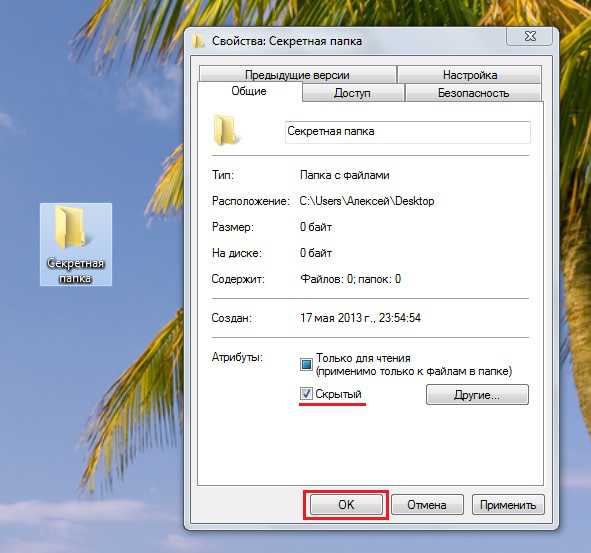
Итак, теперь мы видим окно свойств папки. Находим строку «Атрибуты» и ставим галочку напротив «Скрытый».И вот мы видим, что наша папка исчезла!
Теперь, если мы хотим ее снова увидеть, заходим в Пуск→Панель управления→Параметры папок→вкладка «Вид».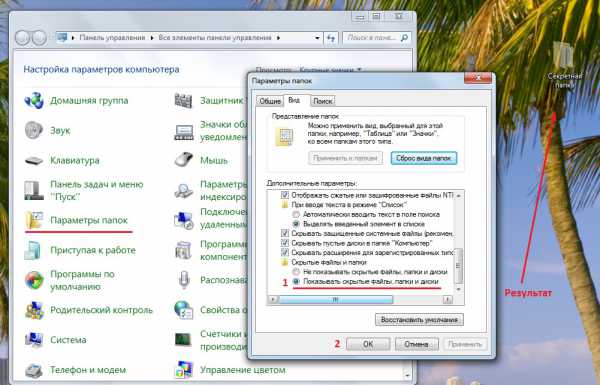
Далее прокручиваем колесиком мышки в самый низ, находим раздел «Скрытые файлы и папки» и выбираем «Показывать скрытые файлы, папки и диски». Нажимаем «Ок». Теперь наша папка станет прозрачной, но видимой. Именно в этот момент вы можете снова зайти в свойства папки и поменять ее атрибут, если это необходимо. Ну вот и всё. Я надеюсь, что тема была для вас полезной и интересной. Если появятся вопросы, пишите нам. Удачи! 🙂
Видео инструкция о том, как скрыть папку в windows 7:
itswat.ru
Как создать невидимую папку? Невидимая папка в windows 7
Невидимая папка – это такая же папка, как и все остальные папки windows, но только она скрыта от всех пользователей ПК и знает о ее существовании только ее создатель.
Вопрос как создать невидимую папку может, появляется по разным причинам. Основная причина — это конечно скрытие контента, например, от начальника, если компьютер располагается в офисе, или от других людей, не имеющих отношения к этому контенту, если ПК находится дома или в публичном месте. Однако есть и другие причины, скажем так бытового характера, когда возникает необходимость в создание невидимой папки: подготовка сюрпризов, подарков и тп.
Если у вас возникла такая необходимость, но вы не знаете, как самостоятельно осуществить задуманное, мы поможем вам в этом и подробно расскажем, как создать невидимую папку.
Невидимая папка на рабочем столе windows 7
Чтобы создать невидимую папку на рабочем столе и пользоваться ей как обычно, но при условии того, что другим пользователям увидеть ее будет практически нереально, выполните следующие действия.
- Щелкните правой клавишей мыши по свободному месту на рабочем столе. В появившемся контекстном меню выберите пункт “Создать” и “Папку”.
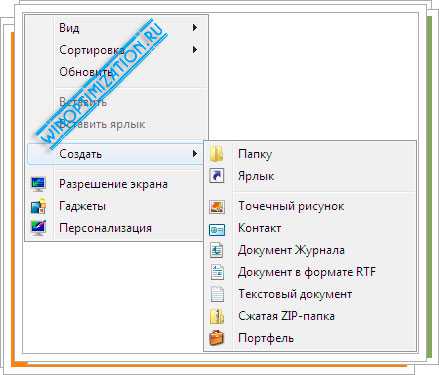
- Теперь, откройте меню “Пуск” и введите в поле поиска по жесткому диску и системе фразу “таблица символов”, в появившихся результатах поиска кликните по соответствующей запросу строчке.
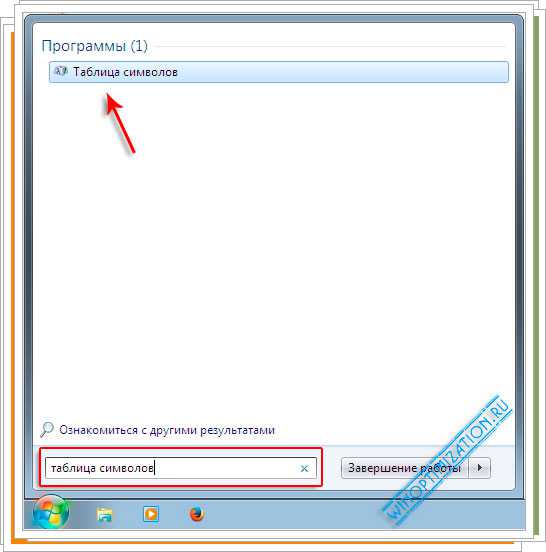
- В открывшемся окне “Таблица символов” промотайте ползунок с помощью колесика мыши вниз, примерно на пять шестых, пока не увидите в окне символы, как показано на рисунке ниже. Затем кликните по любой пустой ячейке, где нет никакого символа, и по кнопке “Выбрать”. После чего закройте окно “Таблица символов”.
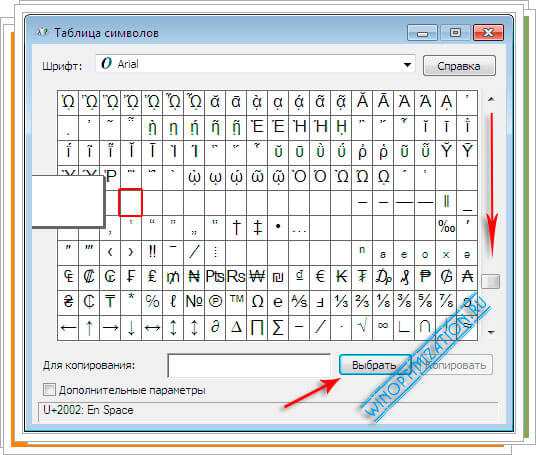
- Чтобы в windows 7 сделать папку невидимой вернитесь на рабочий стол, к недавно созданной папке и кликните по ней правой клавишей мыши. В открывшемся контекстном меню выберите пункт “Переименовать”. Теперь, нажмите сочетание клавиш “Ctrl” + “V”, чтобы вместо названия папки, вставить ранее выбранный нами символ таблицы (пустую ячейку) и щелкните по “Enter”. В итоге у вас должно получиться что-то вроде показанного на рисунке, то есть папка с названием превратиться в папку без названия.
- Чтобы продолжить создание невидимой папки кликните по получившейся папке без названия правой клавишей мыши и в открывшемся контекстном меню щелкните по пункту “Свойства”. В диалоговом окне свойств папки перейдите во вкладку “Настройка” и кликните по кнопке “Сменить значок…”. В окне выбора иконки для папки, переместите ползунок немного правее, до момента появления свободного места между иконками. Щелкните два раза левой клавишей мыши по свободному месту, чтобы вы брать его в качестве значка для папки и нажмите кнопку “Ок” (см. рисунок ниже).
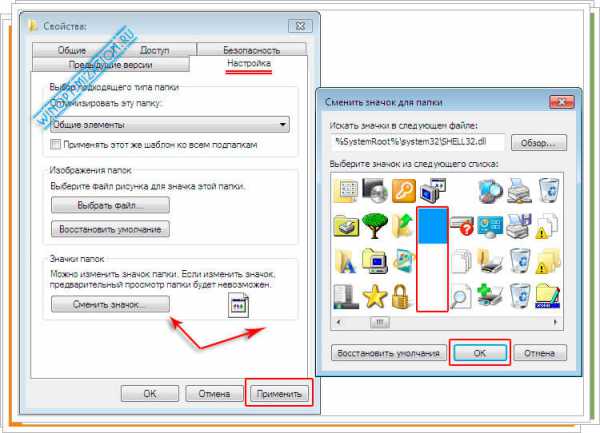
После нажатия вами на кнопку “Применить” в окне “Свойства” папка на рабочем столе станет невидимой. Поздравляем!
Как сделать невидимые папки видимыми?
После проделанных нами действий папка стала не видимой на рабочем столе. Однако сразу же возникает вопрос — как сделать невидимые папки видимыми, чтобы можно было работать сними?
Все достаточно просто, особенно если знать о сосуществовании таких папок. Чтобы без проблем находить скрытые директории, нужно кликнуть по свободному месту на рабочем столе, затем нажать сочетание клавиш “Ctrl” + “A”. Результатом это действия будет выделение всех папок и ярлыков на рабочем столе, в том числе и скрытых.
Кликните по невидимой папке два раза левой клавишей мыши, как и по обычной, и на вашем экране откроется ее содержимое, которое можно удалять, перемещать и тд. и тп.
WinSetting.ru
Как создать невидимую папку в windows 7.
Недавно нашел такую штуку как невидимая папка на рабочем столе в windows 7. Создать невидимую папку очень легко, она не будет отображаться даже при включении в проводнике опции «Показывать скрытые файлы, папки и диски». Для кого то это бесполезная и не нужная фишка, но может кому то и пригодится, если захочется спрятать какие нибудь файлики, которые не должен увидеть посторонний человек. Вот несколько этапов которые помогут вам быстро как создать невидимую папку :
СПОСОБ №1:
1) Создаем новую папку на рабочем столе или переименуем любую старую
2) Теперь нужно переименовать папку следующим хитрым способом, нужно зажать клавишу ALT и нажать на цифровой клавиатуре 255 (именно на цифровой клавиатуре расположенной справа) т.е комбинация ALT+255
3) Папка у нас получила пустое имя, далее заходим свойства папки по правому клику мыши
4) Переходим в пункт «настройка» далее «Сменить значок»
5) Находим пустой значек и жмек ОК. Все готово, наша невидимая папка появилась на рабочем столе.
Вы пользуетесь браузером Опера и хотите чтобы ваши закладки и экспресс панель в опере была доступна в любом месте и на разных компьютерах ? Тогда вам поможет статья как сохранить экспресс панель в опере, с помощью встроенных средств.
Способ №2:
Есть еще один замечательный способ, как создать невидимую папку в windows, работает также почти на любой версии. И так создаем папку допустим на диске C: в корне, с именем папки 333. Папку можно создать в любом месте не обязательно на диске C. Теперь открываем командную строку клавишами Win+R, либо через ПУСК / ВЫПОЛНИТЬ. Теперь вставляем эту строку и жмем ОК.
attrib +h +r +s C:333
C:333 — это путь к папке , которую вы хотите скрыть. После того как вы нажмете ОК папка станет невидимой в системе, и даже если вы включите в свойствах системы Показывать скрытые файлы и папки, вы ее не увидите. Теперь чтобы вам попасть в эту папку просто нужно ввести в проводнике название этой папки как у нас:
Или также через командную строку вводим путь к нашей созданной папке, и попадаем в нее :
Вдруг вам понадобиться вернуть папку к нормальному виду , т.е сделать невидимую папку видимой, что тогда делать? Очень просто, используем нашу команду только с обратными атрибутами:
attrib -h -r -s C:333
Все , мы вернули обычный вид для нашей скрытой папки и можем теперь ее переместить, переименовать или удалить).
Недавно в сети повались интересная программа для накрутки сердечек ВКонтакте, под названием Plusmo — скачать программу которую можно по ссылке.
vpachin.ru